Akismet でコンタクトフォームスパムをフィルタリングする方法
公開: 2022-08-29Akismet で WordPress フォームスパムと戦いたいですか?
Akismet は、WordPress のコンタクト フォーム スパムと戦うための最も人気のあるソリューションの 1 つです。
Akismet をフォームに接続するだけで、フォームから受信するスパム送信が大幅に減少するはずです。
この投稿では、Akismet アンチスパムを使用して WordPress フォームからのスパムを防止する方法を紹介します。
スパムのないフォームを今すぐ作成
Akismet はお問い合わせフォームのスパムを止めますか?
はい、Akismet は WPForms などの一般的なコンタクト フォーム プラグインと統合して、スパムの送信をブロックします。
Akismet は、reCAPTCHA の最良の代替手段の 1 つです。 ユーザーは時間のかかる画像の問題を解決する必要がなく、バックグラウンドで静かに動作してユーザーの行動を分析し、スパムか正当なエントリかを判断します。
以下に、Akismet をフォームに統合して、サイトからスパムの問題を完全に排除する方法を示します。
Akismet でコンタクトフォームスパムをフィルタリングする方法
次のいくつかのステップでは、Akismet スパム保護を WordPress フォームに追加するプロセス全体について説明します。
記事上で
- 1. WPForms をインストールする
- 2. Akismet をインストールする
- 3. Akismet API キーを設定する
- 4. フォームを作成する
- 5. フォームで Akismet をオンにする
- 6.フォームを公開する
すぐに始めましょう。
1. WPForms をインストールする
WPForms は、WordPress 用のユーザー フレンドリーなフォーム ビルダーです。 これは、さまざまなスパム対策ツールをサポートし、Akismet と簡単に統合できる数少ないコンタクト フォーム プラグインの 1 つです。
開始するには、WPForms Pro ライセンスを取得することをお勧めします。これは、スパム フィルタリング ツールとは別に、多数の追加機能 (調査フォーム、会話フォーム、ユーザー登録フォームなど) を完全にサポートします。
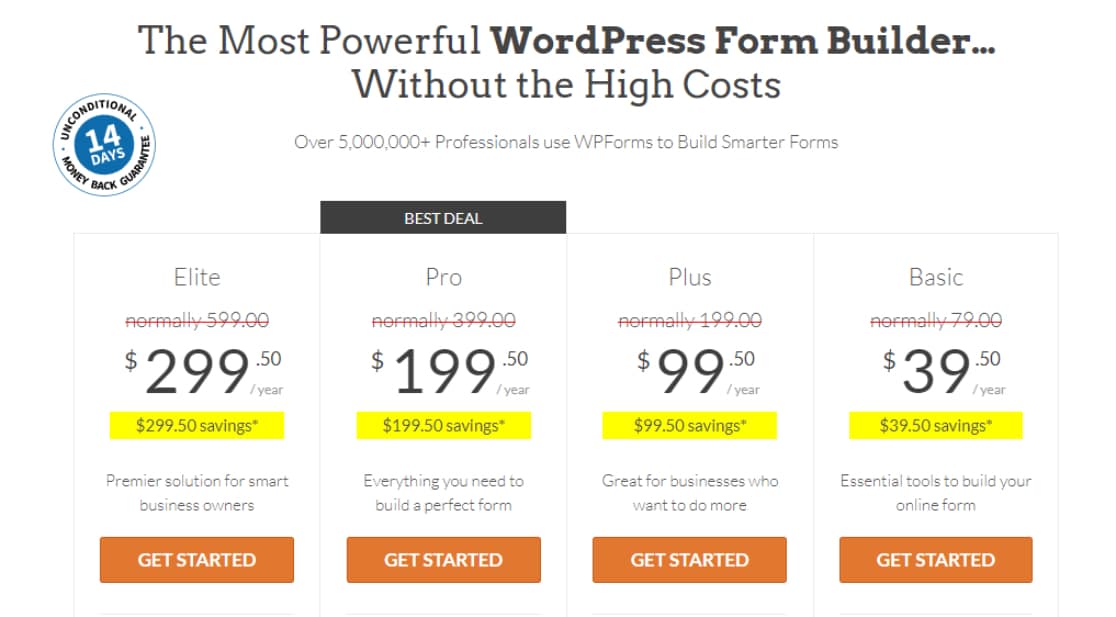
WPForms を購入したら、サイトに WPForms をインストールしてください。
すごい! これで、Akismet を有効にして構成し、フォームをスパムから保護する準備が整いました。
2. Akismet をインストールする
Akismet は多くの場合、一部の WordPress サイトにプリインストールされています。 ただし、使用する前にアクティベーションと適切な構成が必要です。
まず、Akismet をまだインストールしていない場合はインストールすることから始めましょう。WordPress プラグインのインストールに関するこのガイドは、WordPress プラグインのインストール手順を学ぶのに適した場所です。
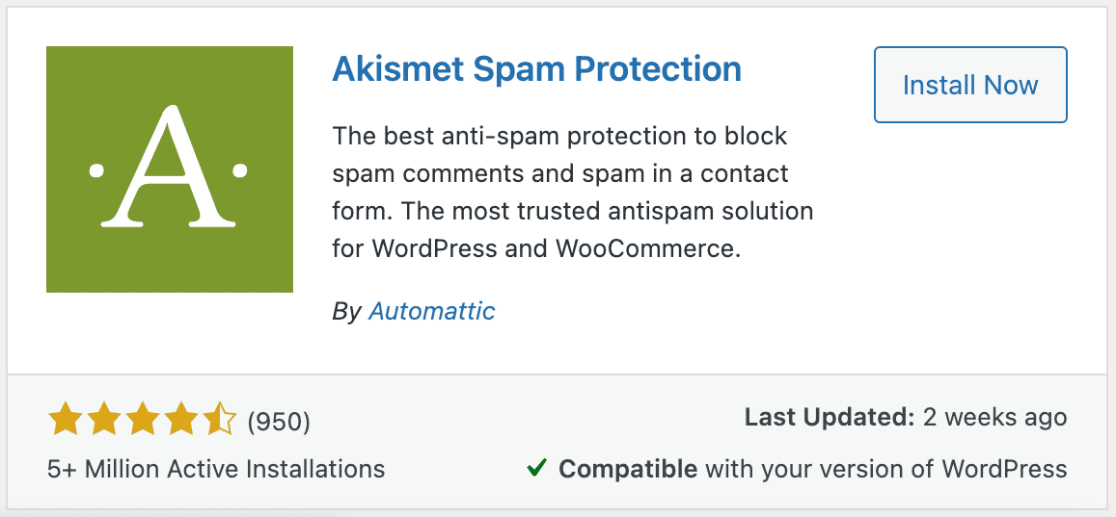
サイトに Akismet をインストールしたら、API キーを Akismet に追加する次のステップに進みます。
3. Akismet API キーを設定する
Akismet を有効にすると、アカウントを設定できる設定ページが表示されます。 設定ページにリダイレクトされない場合は、設定 » Akismet Anti-Spam から手動で移動できます。
[ Akismet アカウントの設定]ボタンをクリックして続行します。
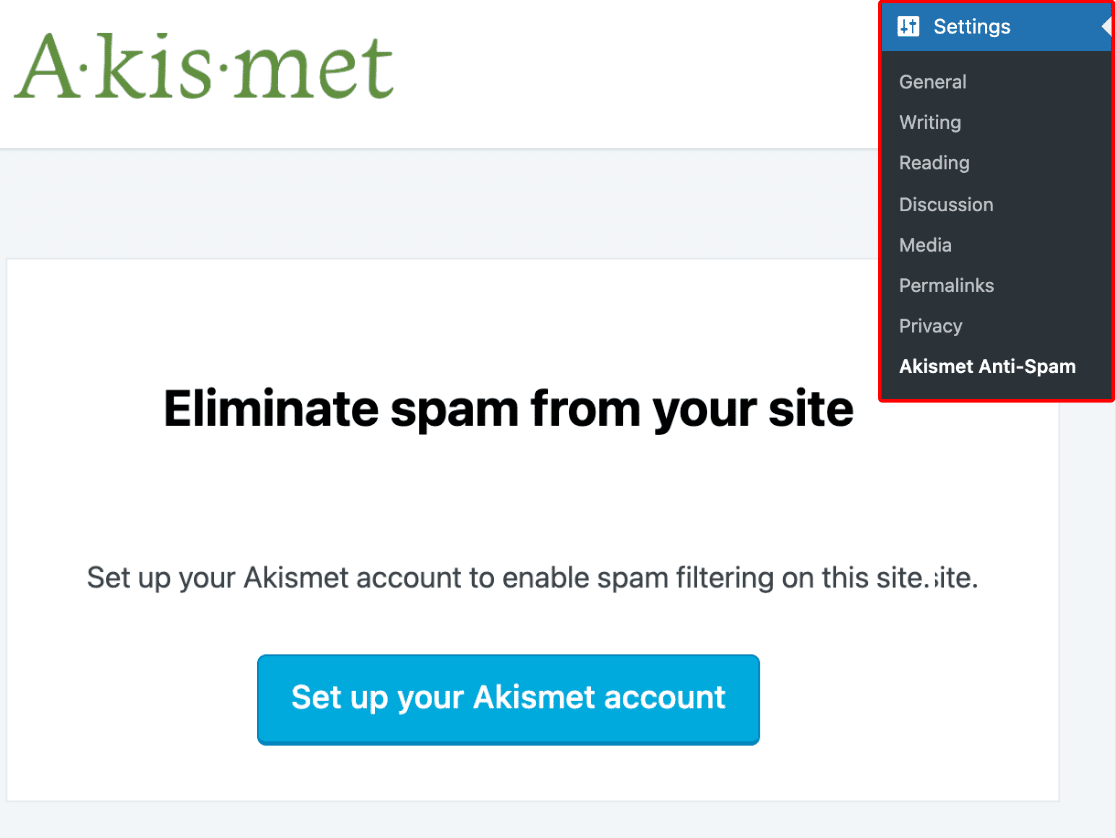
これにより、Akismet の価格設定ページが新しいウィンドウで開きます。 目的に合った価格を選択できます。 非営利の Web サイトまたは非営利組織の場合は、Akismet を無料で入手できます (資金調達をしている場合は、おそらく非営利の寄付フォームも必要になるでしょう)。
このチュートリアルでは、Akismet の Personal 非商用プランに無料でサインアップします。 [ Get Personal]をクリックして、チェックアウト ページに移動します。
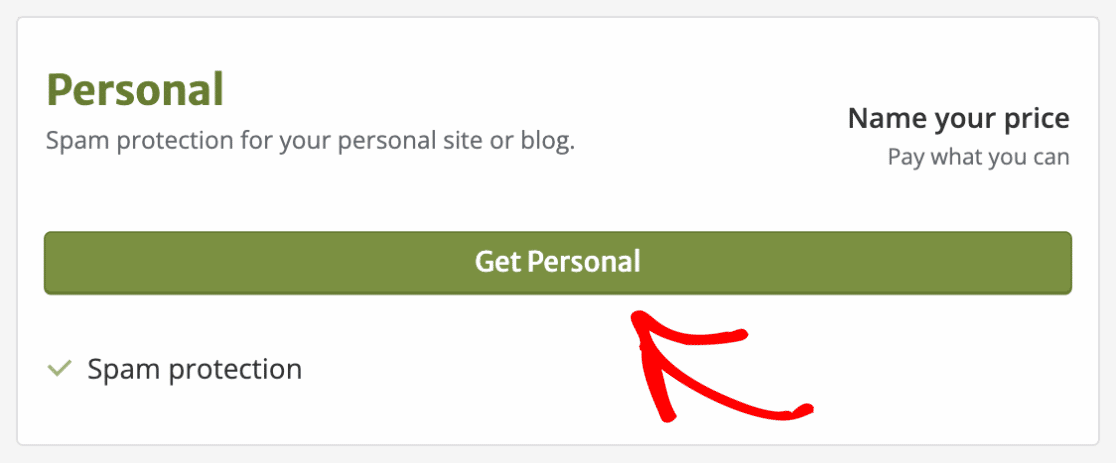
右側のスライダーを調整して、支払う金額を選択できます。 左端まで移動して非商用ライセンスを選択し、フォームに記入します。
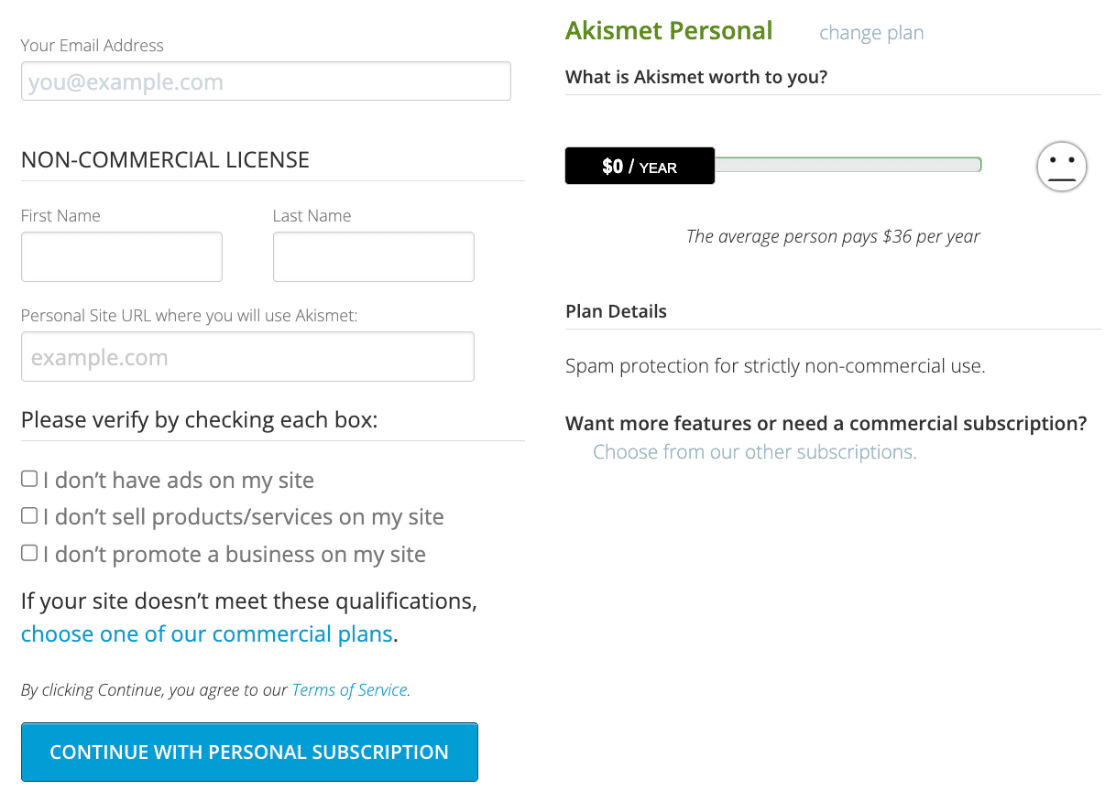
また、これらのボックスにチェックを入れて、非営利目的で Akismet を入手していることを確認してください。 ビジネスの場合は、後で問題が発生しないように、商用の Akismet ライセンスを購入する必要があります。
完了したら、[個人購読を続ける]をクリックします。
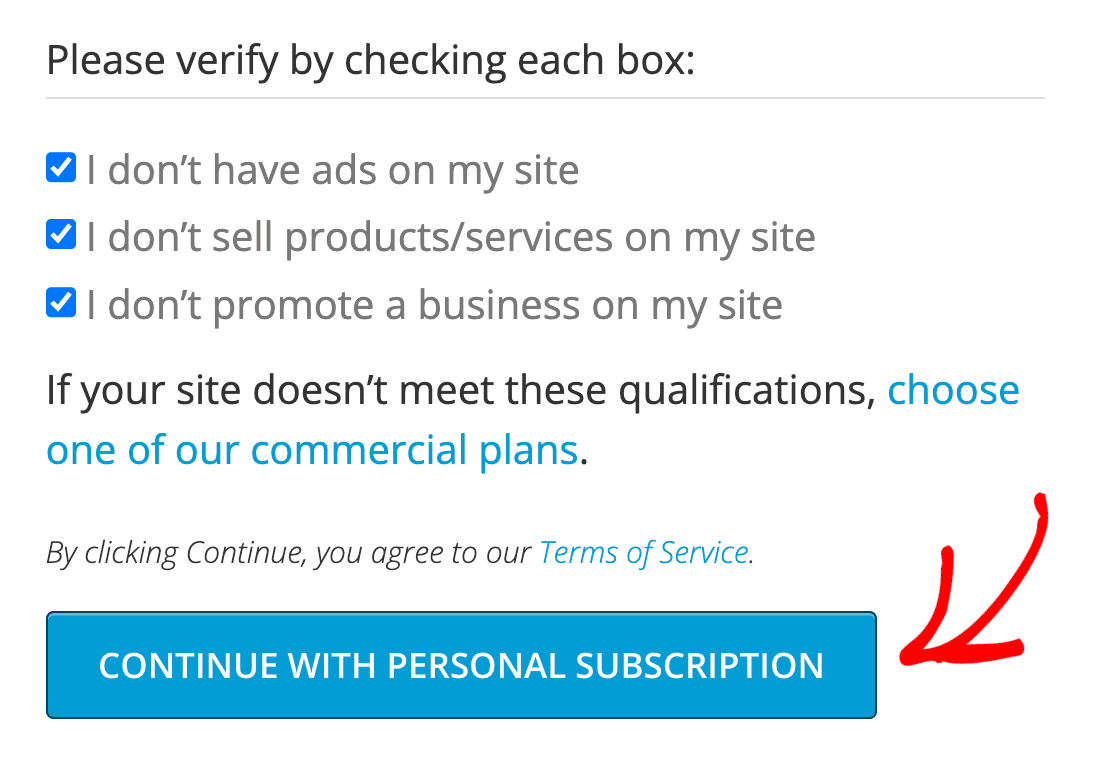
次に、Akismet は、指定したメール アドレスに送信された確認コードの入力を求めます。 受信トレイから確認コードをコピーして貼り付け、[続行] を押します。
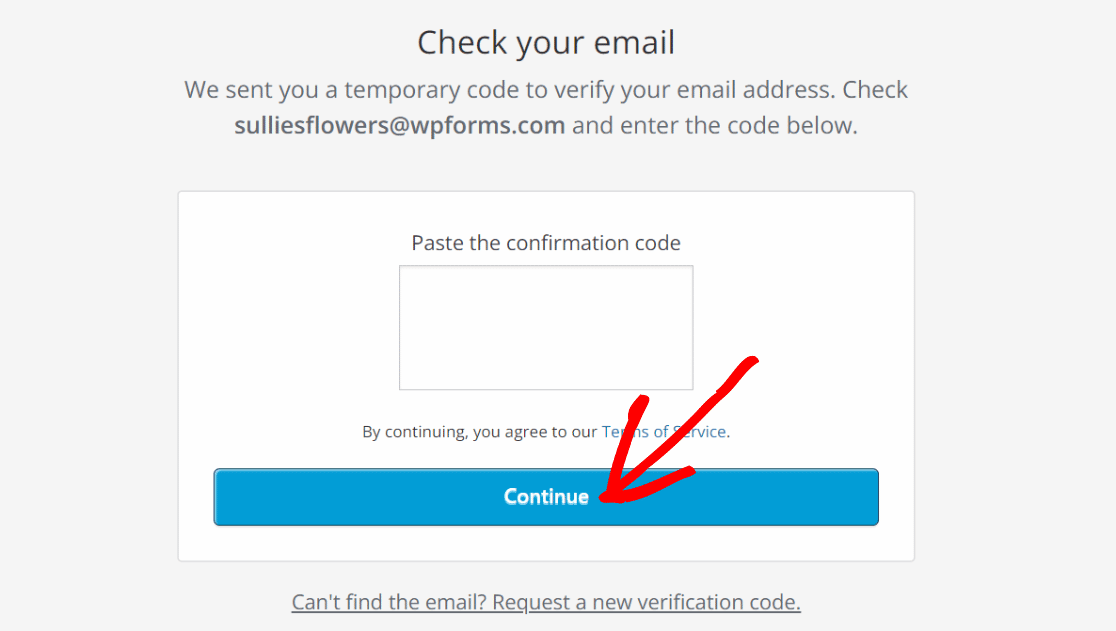
Akismet は、API キーを記載した別のメールを送信します。 受信箱を開き、鍵を入手してください。
ここで、前のステップで開いたままにしておいた WordPress の Akismet Anti-Spam Settings ページに戻り、 Manually Enter an API Keyリンクをクリックします。
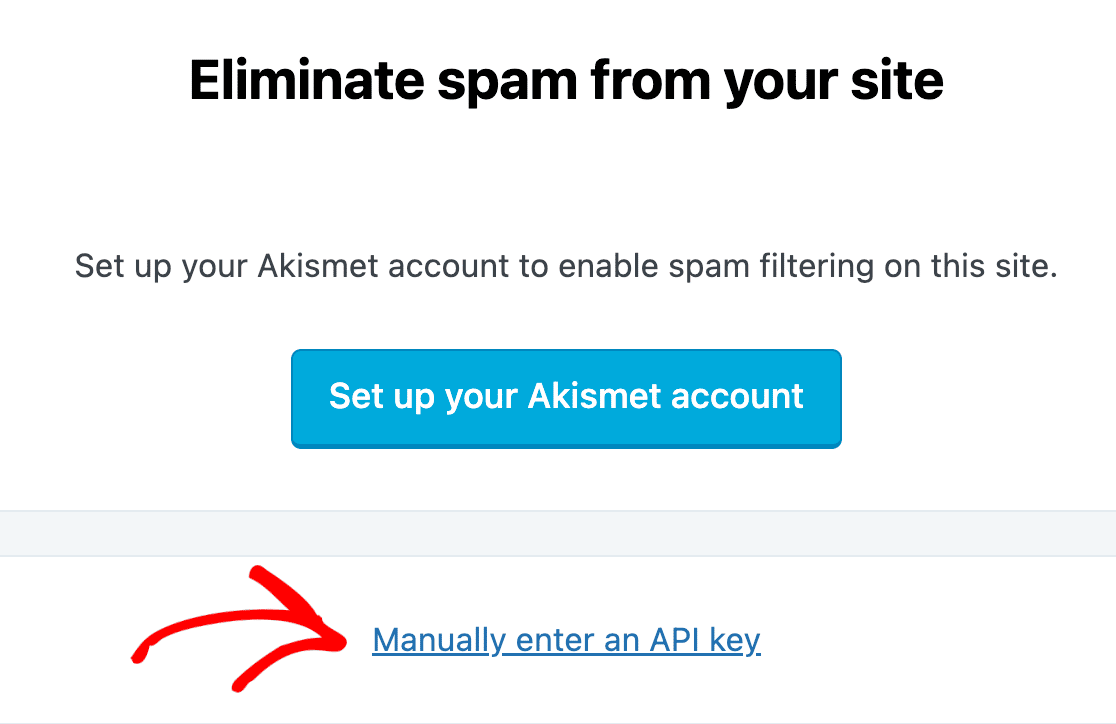
キーを入力できるテキスト ボックスがすぐに表示され、 [API キーで接続] ボタンを押して続行します。
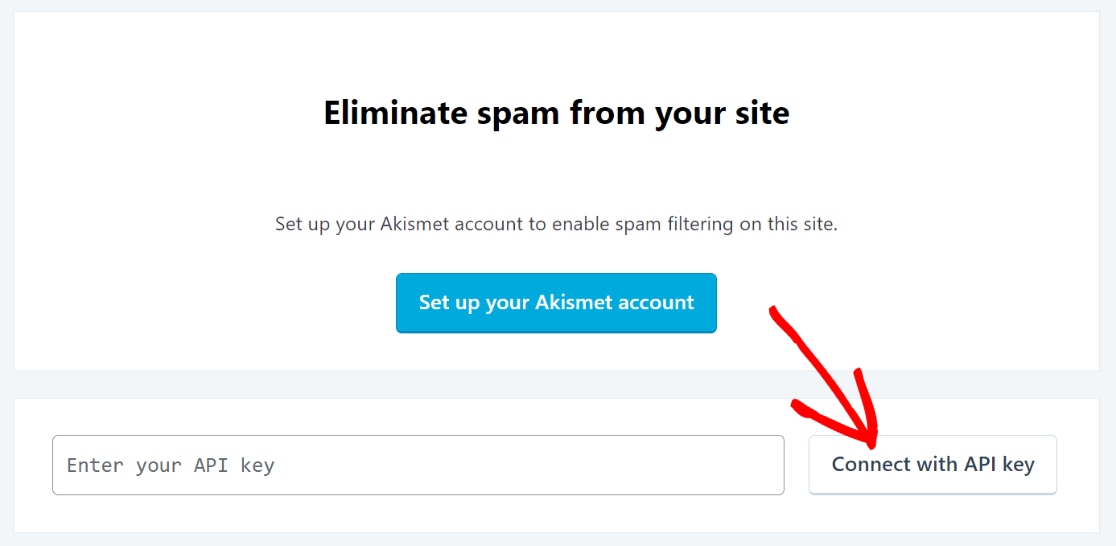
優秀な! 作業できる追加の設定を含む成功メッセージが表示されるはずです。 これらは完全にオプションであり、後でアクセスすることもできます。
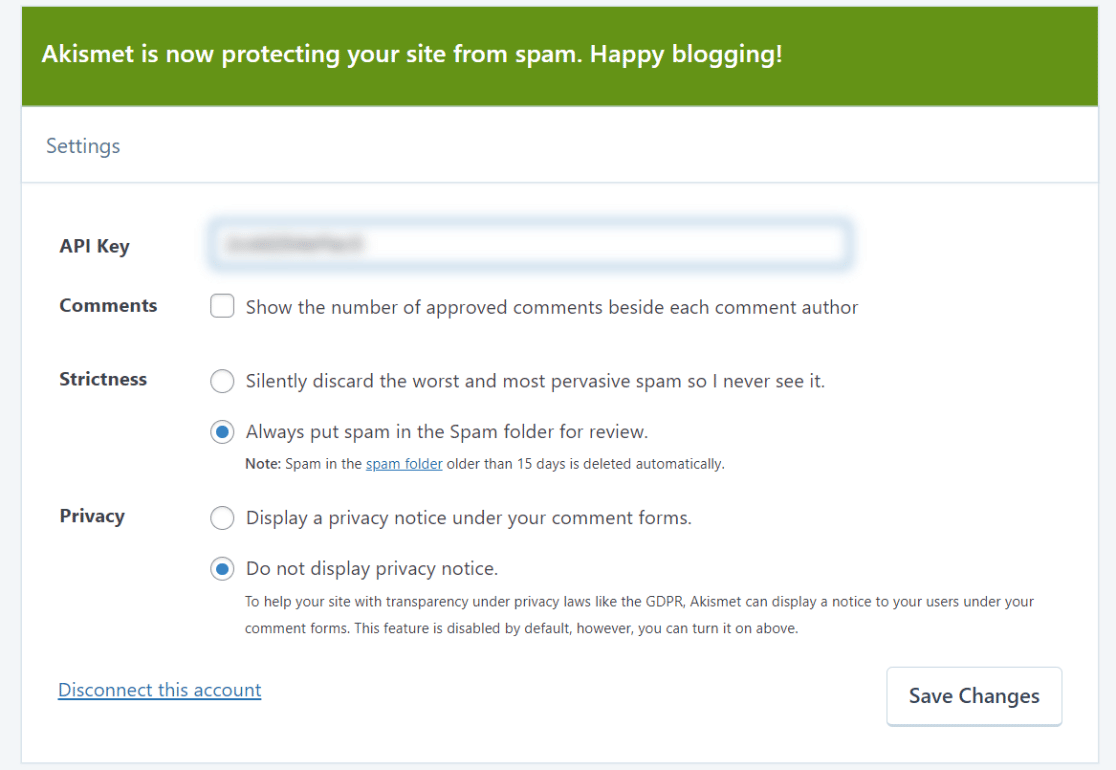
Akismet がアクティブ化されて準備が整ったので、Akismet アンチスパムで保護されたフォームを作成できます。

4. フォームを作成する
スパムのないフォームを作成するために必要な両方のプラグインが用意されています。 それでは、新しい WordPress フォームを作成することから始めましょう。
WordPress ダッシュボードから、[ WPForms] » [新規追加] をクリックします。
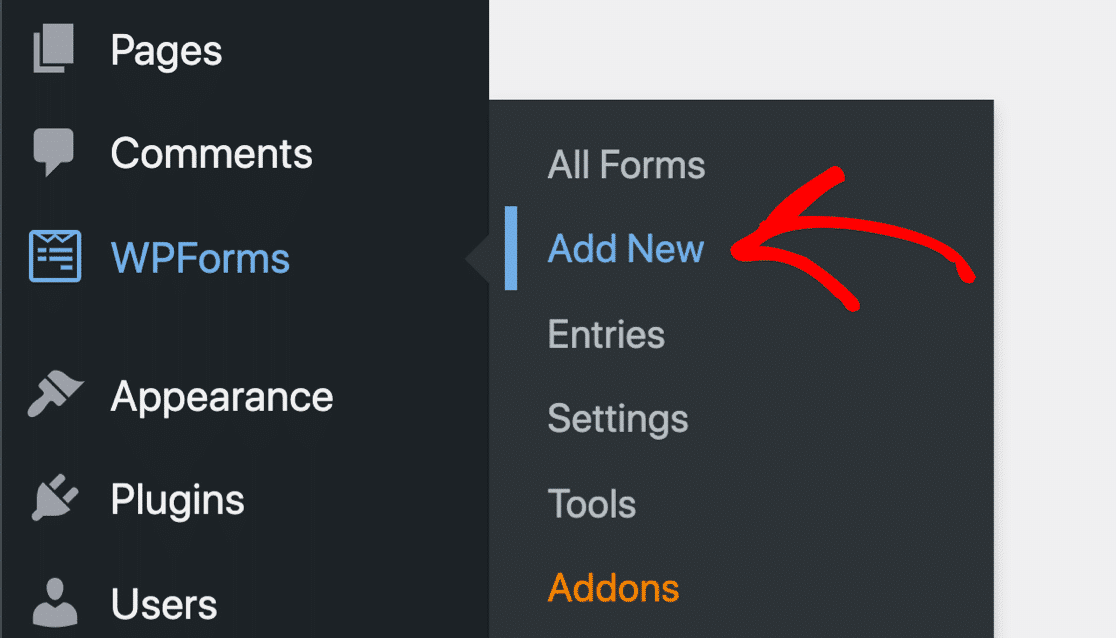
これにより、フォームの名前を入力し、400 を超える既製のフォーム テンプレートからテンプレートを選択するフォーム設定画面が開きます。 必要なテンプレートの上にマウスを置き、[テンプレートを使用] ボタンを押すだけです。
この例では Simple Contact Form ボタンを使用しますが、シナリオに適したテンプレートを自由に選択できます。
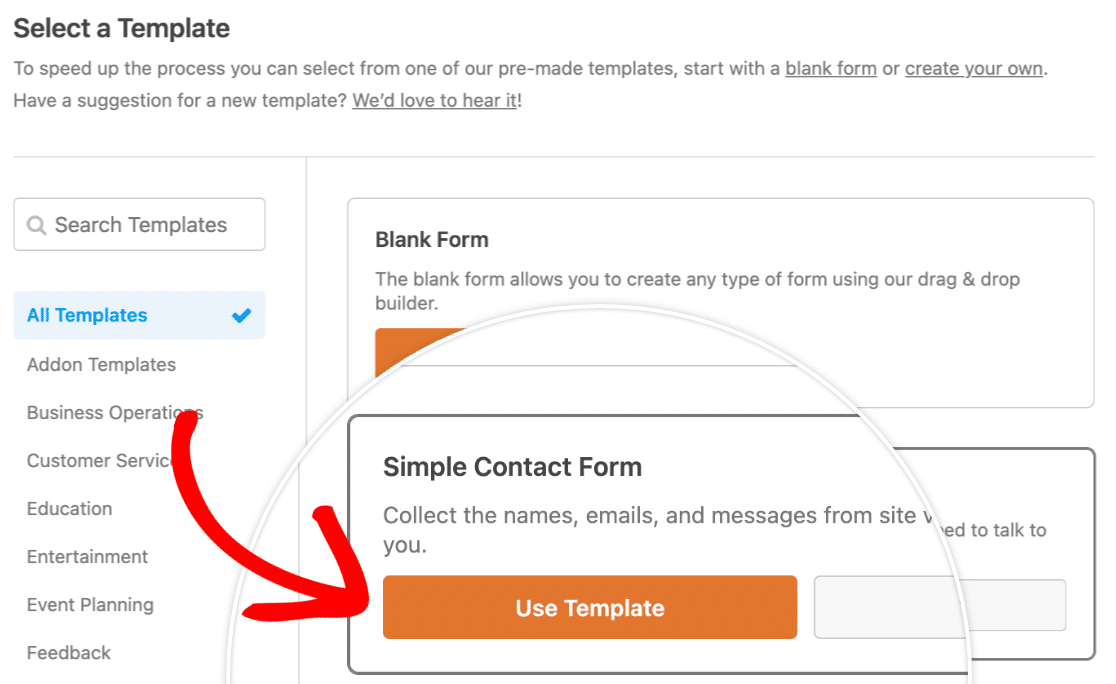
テンプレートを選択するとすぐに、WPForms がテンプレートを読み込み、フォーム ビルダー画面に移動します。 ここでは、ドラッグ アンド ドロップ アクションを使用してフィールドを追加、削除、または並べ替えることで、フォームを簡単にカスタマイズできます。
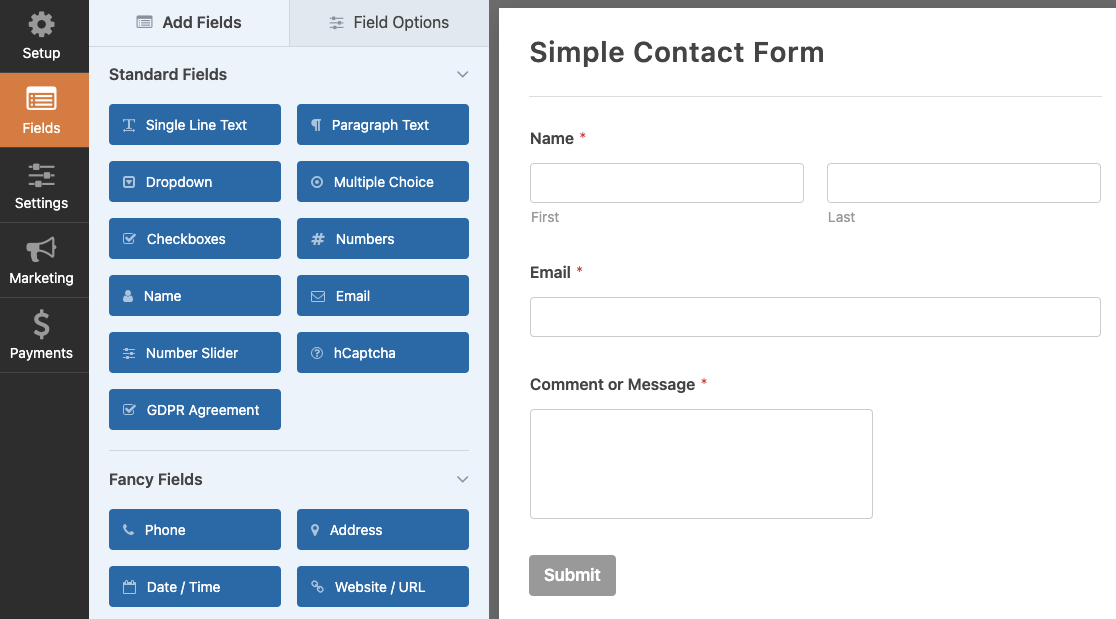
フォームに満足したら、次のステップに進み、フォームで Akismet アンチスパムを有効にします。
5. フォームで Akismet をオンにする
フォームの Akismet 設定にアクセスするには、フォーム ビルダーのサイドバーから[設定] » [一般]に移動します。
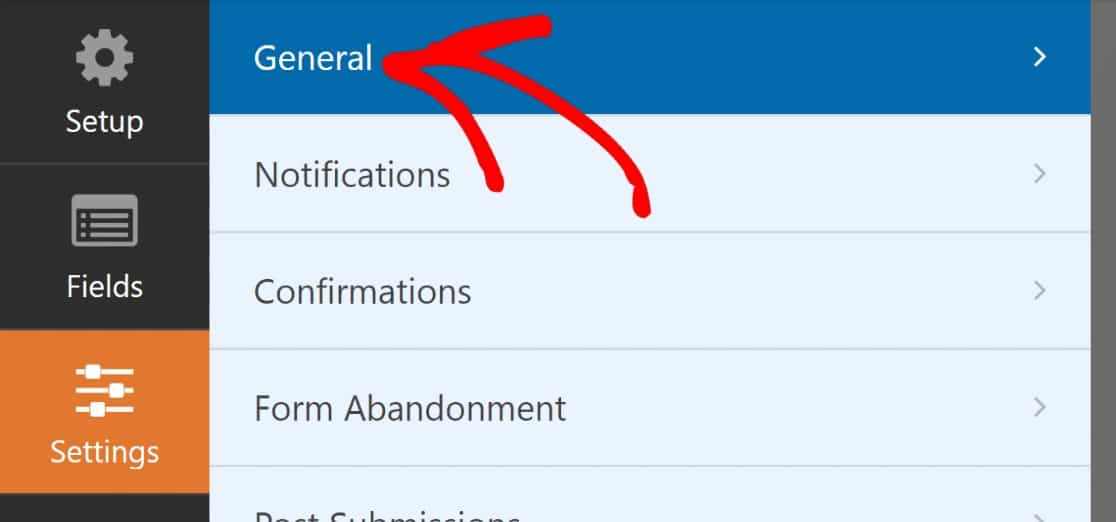
[一般] で下にスクロールし、[ Akismet アンチスパム保護を有効にする] トグル スイッチをオンにします。
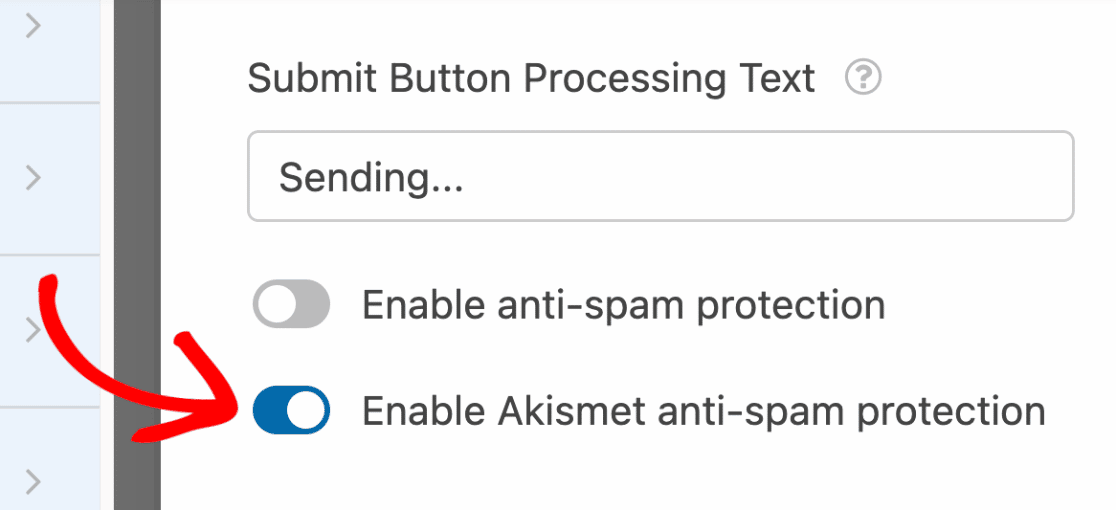
このアクションを実行した後、Akismet は、フォームを公開するとすぐにスパム送信からフォームを保護し始めます。
[保存] を押して、Akismet の設定と、フォームに加えたその他の変更を適用してください。
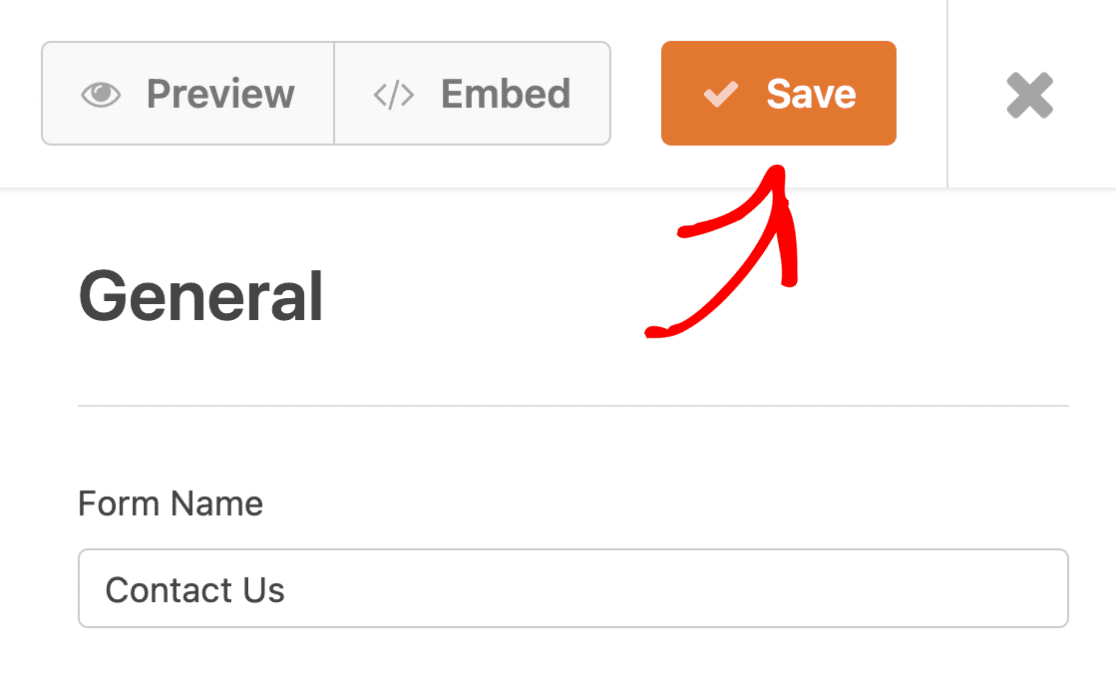
素晴らしい! スパムで保護されたフォームを公開する時が来ました。
6.フォームを公開する
WPForms には、コードを必要とせずに任意のページにすばやくフォームを埋め込むことができる埋め込みウィザードが付属しています。
埋め込みツールを開始するには、フォーム ビルダーの上部にある [埋め込み] ボタンをクリックします。
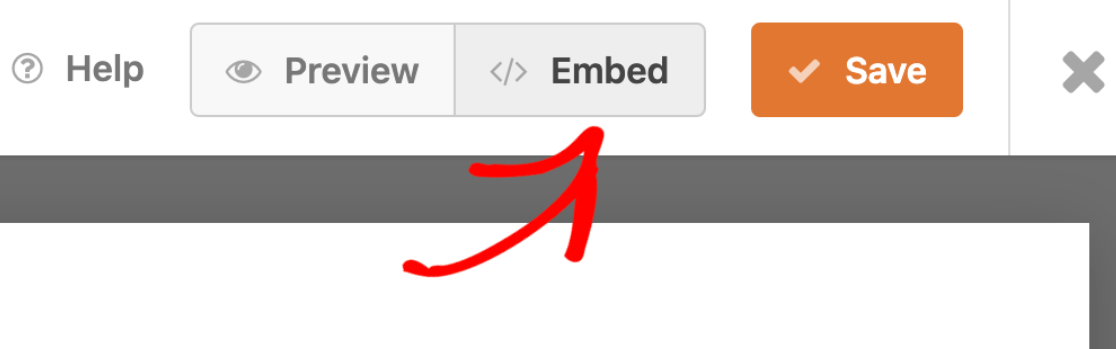
フォームを新しいページに埋め込むか既存のページに埋め込むかを尋ねるプロンプトが表示されます。 先に進んで、あなたに合ったオプションを選択してください。
このチュートリアルの新しいページにフォームを埋め込みます。 [新しいページを作成]をクリックして続行します。
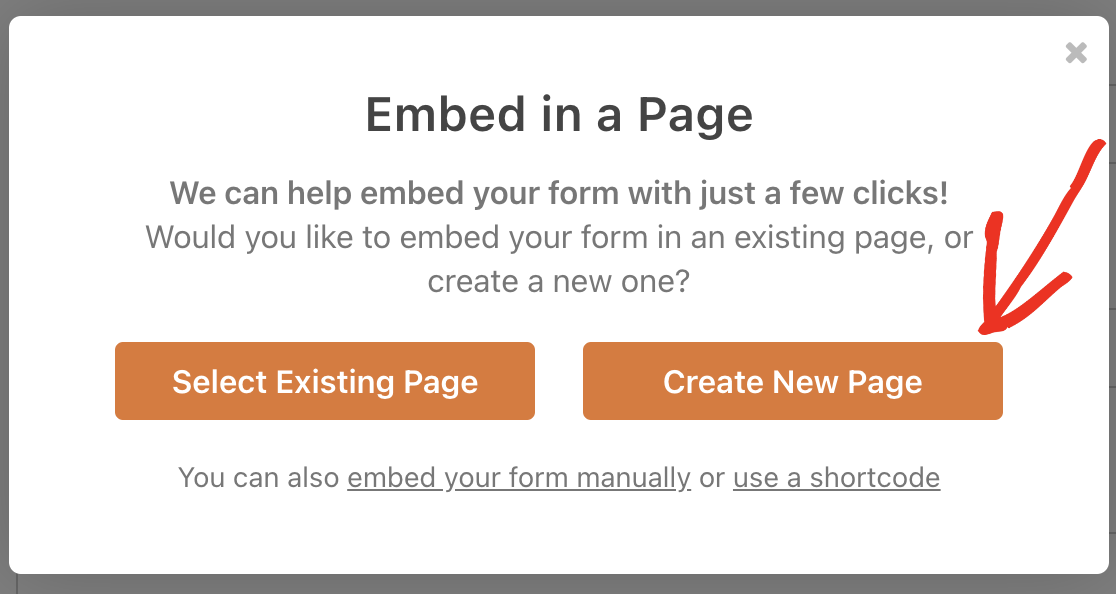
新しいページに名前を付けるように求めるモーダルが表示されるはずです。 新しいページの名前を入力し、 Let's Go!を押します。
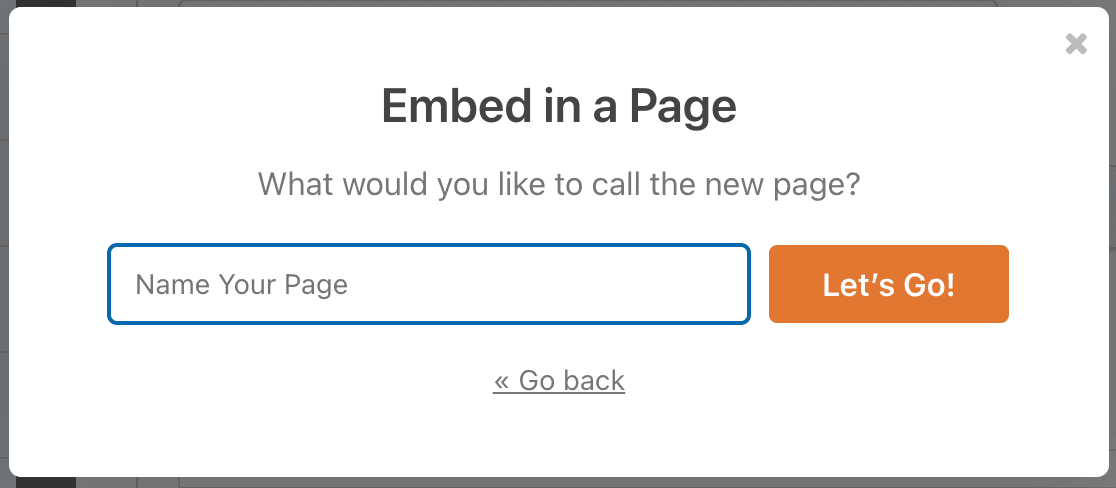
WPForms は、フォームが既に埋め込まれているページ エディター画面にすぐに移動します。 フォームを起動する準備ができたら、 [公開] をクリックします。
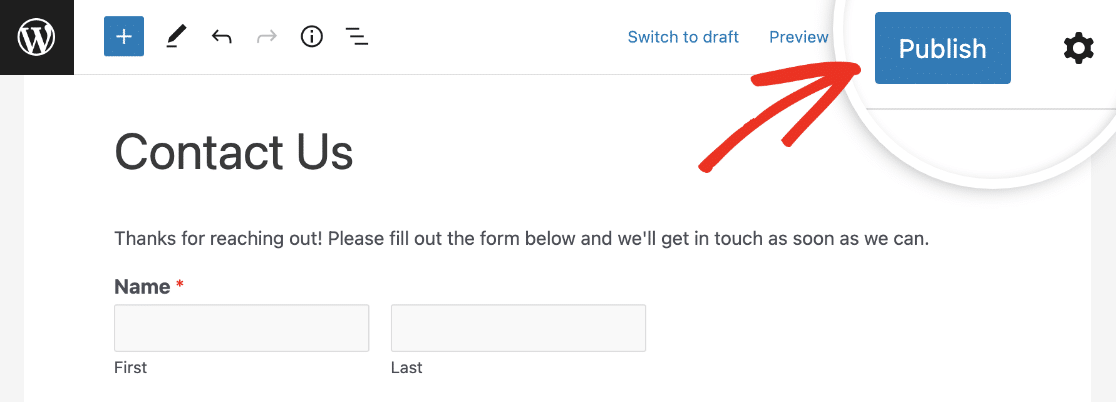
これでフォームが公開され、Akismet によってスパムボットから効果的に保護されるので安心できます。
Akismet はスパムの保存を防止するため、WPForms エントリ管理でスパム エントリが見つからないことに注意してください。
他のフォームで Akismet を有効にしたい場合は、フォームごとにこの手順を繰り返してください。
以上です! これで、Akismet を使用してコンタクト フォームのスパムをフィルタリングする準備が整いました。 今後、スパム エントリの数が大幅に減少するはずです。
次に、メンテナンスの少ない WordPress サイトを構築する
WordPress は、大部分が自動化され、手動による管理をほとんど必要としない、メンテナンスの少ないサイトを構築するのに最適なプラットフォームです。 それが欲しいと思われる場合は、メンテナンスの少ないサイトを作成するためのヒントをご覧ください。
また、アフィリエイト プログラムを立ち上げたいが、どこから始めればよいかわからない場合は、AffiliateWP プラグインをお勧めします。 AffiliateWP のレビューでは、このプラグインが WordPress で本格的なアフィリエイト マーケティング プログラムを作成するのに非常に強力な理由がわかります。
スパムのないフォームを今すぐ作成
フォームを作成する準備はできましたか? 最も簡単な WordPress フォーム ビルダー プラグインを今すぐ始めましょう。 WPForms Pro には無料のテンプレートが多数含まれており、14 日間の返金保証が提供されます。
この記事が役に立った場合は、Facebook や Twitter でフォローして、無料の WordPress チュートリアルやガイドを入手してください。
